Pas d'Internet? Aucun problème. Voici comment mettre à jour vos pilotes
- Si vous disposez d'une connexion Internet, Windows téléchargera automatiquement les pilotes nécessaires, puis les exécutera.
- Lorsque vous n'avez pas de connexion Internet, vos pilotes peuvent rester pendant de longues périodes sans être mis à jour, ce qui peut entraîner un dysfonctionnement de certains matériels.
- Heureusement, vous n'avez pas à dépendre d'une connexion Internet pour mettre à jour vos pilotes, et nous vous montrons comment le faire.
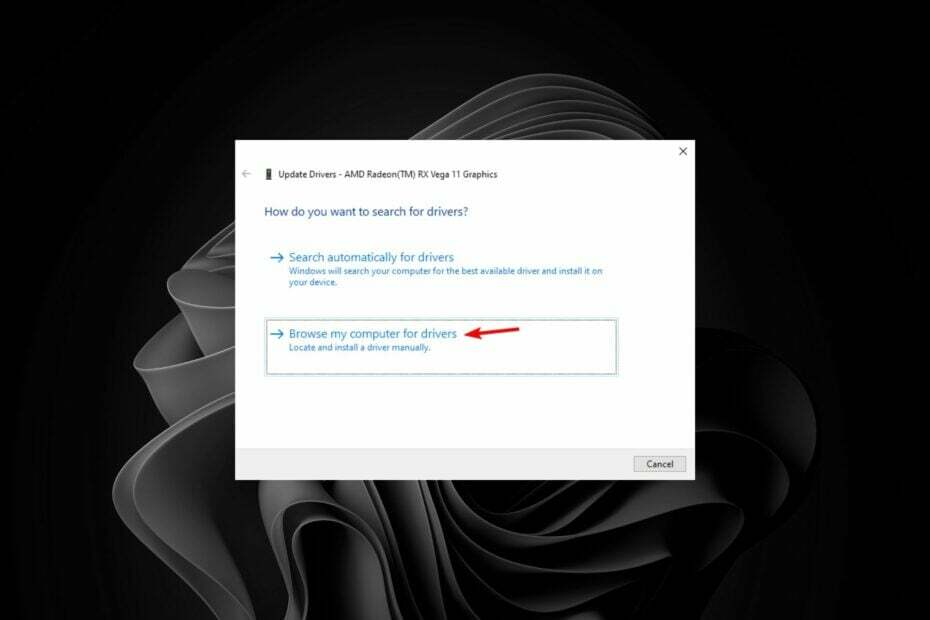
XINSTALLER EN CLIQUANT SUR LE FICHIER DE TÉLÉCHARGEMENT
- Téléchargez le programme de mise à jour du pilote Outbyte.
- Lancez-le sur votre PC pour trouver tous les pilotes problématiques.
- Ensuite, cliquez sur Mettre à jour et appliquer la sélection pour obtenir les dernières versions des pilotes.
- OutByte Driver Updater a été téléchargé par 0 lecteurs ce mois-ci.
Pour la plupart des gens, la meilleure façon de installer les pilotes est via Windows Update. Chaque fois que vous recherchez des mises à jour, les pilotes sont également téléchargés automatiquement. Cependant, tout le monde n'a pas un accès illimité à Internet, donc la mise à jour des pilotes n'est pas toujours aussi simple.
Pourtant, les pilotes sont essentiels au bon fonctionnement de votre PC, vous devez donc savoir comment mettre à jour les pilotes sans Internet. Alors comment s'y prendre? Facile. Nous vous montrons comment ci-dessous.
Peut-on installer des pilotes sans Internet ?
Oui. Nous sommes tellement habitués aux mises à jour automatiques des pilotes qu'il est presque impossible d'imaginer la vie sans une connexion Internet stable. Cependant, pour certains utilisateurs, c'est leur réalité.
Lorsqu'il s'agit de maintenir votre matériel à jour, l'accès à Internet est pratiquement une exigence. Mais que se passe-t-il si vous êtes loin du Wi-Fi ou d'Internet?
La connexion Internet peut ne pas être facile pour certains, mais en fin de compte, vous avez besoin que votre système reste à jour avec les derniers pilotes.
Les pilotes sont importants car ils garantissent que votre ordinateur peut communiquer avec le matériel. Si vous ne les avez pas installés sur votre PC, cela peut être un cauchemar. Le pilote est comme un traducteur entre l'ordinateur et le matériel.
Si vous n'avez pas le bon, cela peut causer des problèmes et même endommager votre ordinateur. Pour éviter des problèmes tels que BSOD et d'autres erreurs qui peuvent apparaître en raison de pilotes obsolètes, incompatibles, endommagés ou manquants, il est essentiel de mettre à jour vos pilotes régulièrement.
Heureusement, vous pouvez prendre des mesures pour mettre à jour les pilotes sans Internet. Il faudra un peu plus de démarches, mais ce n'est pas impossible. Après tout, la mise à jour des pilotes vaut tous les efforts.
Pourquoi mettre à jour les pilotes sans connexion Internet ?
Maintenant que nous savons que nous pouvons mettre à jour les pilotes sans connexion Internet, la question se pose de savoir pourquoi on choisirait cette voie. La raison la plus évidente est de ne pas avoir accès à Internet, mais il existe d'autres raisons impérieuses, telles que :
- La protection de la vie privée – Si vous avez un PC qui contient des informations extrêmement sensibles, il est préférable de le garder hors ligne. Nous savons tous à quel point un PC est vulnérable une fois connecté à Internet. En mettant à jour vos pilotes hors ligne, votre vie privée est protégée car aucune information personnelle n'est envoyée sur le réseau lors de la mise à jour des pilotes en ligne.
- Évitez les virus et les logiciels malveillants – Lorsque vous mettez à jour vos pilotes en ligne, il existe des risques, car de nombreux sites Web peuvent être infectés par des virus. En l'absence d'un antivirus complet qui est capable d'attraper ces virus, votre système risque de programmes nuisibles qui peuvent infecter votre système ou voler des informations privées sans autorisation. Pour d'autres, ils ne veulent probablement pas acheter plus d'une solution antivirus, et dans de telles circonstances, vous n'avez pas d'autre choix que de mettre à jour vos pilotes sans Internet.
- Matériel obsolète – Pour certains utilisateurs, le problème n'est pas qu'ils ne peuvent pas accéder à Internet. Le problème sous-jacent est qu'ils utilisent probablement du matériel plus ancien qui ne se connecte pas à Internet.
- Installation propre – Parfois, vous devrez peut-être effectuer une installation propre, surtout si vous voulez se remettre d'une infection virale. Dans de tels cas, vous pourriez être impossible d'accéder à internet car les pilotes de votre carte réseau n'ont pas encore été installés.
Comment installer un pilote facilement sans internet ?
Conseil d'expert :
SPONSORISÉ
Les pilotes obsolètes sont la principale raison des erreurs et des problèmes système. Si certains de vos pilotes sont manquants ou doivent être mis à jour, un outil automatisé comme Outil de mise à jour du pilote OutByte peut résoudre ces problèmes en quelques clics. De plus, il est également léger sur votre système !
Pour ce processus, vous aurez besoin de :
- Un autre ordinateur ou téléphone en état de marche pouvant accéder à Internet.
1. Utilisez le CD du fabricant
La plupart des fabricants d'ordinateurs vous fournissent un CD/DVD contenant tous les pilotes dont vous avez besoin pour démarrer et faire fonctionner votre nouveau PC. Si vous avez acheté une copie commerciale de Windows, le disque contient probablement tous les pilotes dont vous avez besoin.
Insérez simplement le disque du pilote dans le lecteur de CD ou de DVD de votre ordinateur et suivez les instructions. Avec le système d'exploitation installé, vos pilotes le seront également. Le seul problème qui peut survenir est que les pilotes peuvent être obsolètes lors de l'activation de votre copie de Windows.
2. Transférer le fichier d'installation
C'est là qu'intervient le deuxième ordinateur. Si vous n'avez pas accès à un deuxième ordinateur, votre téléphone peut également faire le travail. Vous devrez accéder au site Web du fabricant de votre PC, localiser et télécharger le pilote correspondant.
Ici, vous devrez télécharger les bons pilotes, alors faites attention au modèle de votre PC, à la version de Windows et s'il s'agit d'un système 32 bits ou 64 bits.
Une fois téléchargé, vous pouvez le transférer via une clé USB, Bluetooth ou un CD vers le PC sans connexion Internet, cliquez sur le fichier d'installation et le pilote sera installé.
Vous pouvez également utiliser le Gestionnaire de périphériques pour le configurer manuellement comme suit :
- Frappez le les fenêtres type de clé Gestionnaire de périphériques dans la barre de recherche, puis cliquez sur Ouvrir.

- Développez la section des pilotes associés, cliquez avec le bouton droit sur le pilote nécessaire et sélectionnez Mettre à jour le pilote.

- Choisir Parcourir mon ordinateur pour les pilotes.

- Clique sur le Parcourir, puis sélectionnez un emplacement pour votre chauffeur. (Il s'agit de l'emplacement où vous avez copié le pilote que vous avez téléchargé).
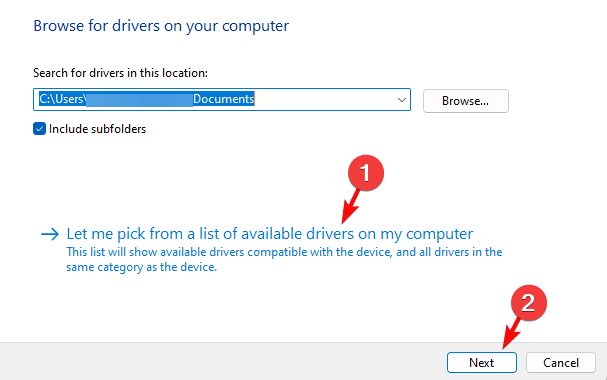
- Frappez le Suivant et attendez la fin de l'installation.
- Comment programmer des heures en mode sombre dans Windows 11
- Comment fermer les applications d'arrière-plan sur votre Microsoft Surface
- Comment ajouter rapidement des barres d'erreur dans Excel [Standard, Personnalisé]
- Comment utiliser facilement votre téléphone comme clavier pour le téléviseur
- Comment partager l'écran via WhatsApp Web
Bien que la mise à jour de vos pilotes matériels puisse être fastidieuse et technique, ce n'est pas obligatoire. La bonne nouvelle est que nous vivons à une époque où les pilotes n'ont pas nécessairement besoin d'un accès Internet pour se mettre à jour, tant que certaines conditions préalables sont remplies.
J'espère que ce guide vous a aidé à comprendre comment mettre à jour les pilotes sans Internet. Si vous avez des questions supplémentaires ou rencontrez des difficultés, n'hésitez pas à commenter.
Vous rencontrez toujours des problèmes? Corrigez-les avec cet outil :
SPONSORISÉ
Certains problèmes liés au pilote peuvent être résolus plus rapidement en utilisant une solution de pilote sur mesure. Si vous rencontrez toujours des problèmes avec vos pilotes, installez simplement Outil de mise à jour du pilote OutByte et le mettre en marche immédiatement. Ainsi, laissez-le mettre à jour tous les pilotes et résoudre d'autres problèmes de PC en un rien de temps !


